Обсуждаем, что предпринять, когда уведомления на Android не поступают, и рассматриваем другие аспекты, касающиеся этой ключевой возможности смартфона.
- Кратко об уведомлениях в Android
- Как включить уведомления в Андроид?
- 10 способов вернуть в Андроид рабочие уведомления
- Перезагрузка
- Проверка настроек уведомлений
- Отключение режима «Не беспокоить»
- Отключение режима энергосбережения
- Удаление лишних приложений для экономии ресурсов
- Переустановка «нерабочей» программы
- Проверка, включен ли режим обработки данных в фоновом режиме
- Сброс параметров устройства до заводских
Содержание- Кратко об уведомлениях в Android
- Как включить уведомления в Андроид?
- 10 способов вернуть в Андроид рабочие уведомления
- Перезагрузка
- Проверка настроек уведомлений
- Отключение режима «Не беспокоить»
- Отключение режима энергосбережения
- Удаление лишних приложений для экономии ресурсов
- Переустановка «нерабочей» программы
- Проверка, включен ли режим обработки данных в фоновом режиме
- Сброс параметров устройства до заводских
- Вместо заключения
Кратко об уведомлениях в Android
Уведомления от приложений являются фундаментальной возможностью гаджета, обеспечивая постоянный мониторинг событий. Благодаря этой функции пользователи могут быть в курсе всех актуальных изменений, будь то новое сообщение в Telegram или специальное предложение от предпочитаемого магазина.
В большинстве случаев оповещения работают без проблем. Когда они активированы, их функционирование обычно не вызывает нареканий, хотя и случаются исключения. Особенно это касается устройств, выпускаемых сторонними производителями, такими как Huawei или Xiaomi, которые применяют собственные модификации Android, что иногда вызывает технические неполадки. Тем не менее, большинство из этих проблем поддается решению.
Как включить уведомления в Андроид?
- Откройте настройки системы.
- Перейдите в раздел уведомления.
- Поставьте галочку напротив пункта “Включить”.
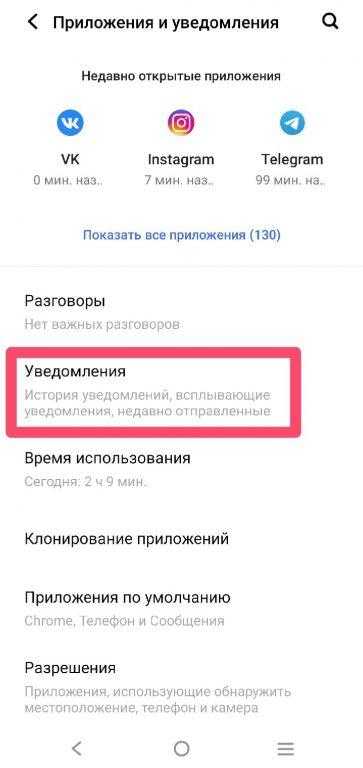
На разных устройствах доступ к настройкам уведомлений может отличаться – рекомендуется использовать функцию поиска в настройках.
Разрешите приложениям отправлять вам уведомления каждый раз, когда они запрашивают такую возможность.
10 способов вернуть в Андроид рабочие уведомления
Обсудим наиболее эффективные и широко используемые методы устранения проблемы с постоянными уведомлениями.
Перезагрузка
Обычный, широко применяемый, но весьма эффективный способ. Часто возникающие уведомления на Android могут быть вызваны временным сбоем, который легко устраняется перезагрузкой устройства. В таких случаях нет необходимости искать иные причины. Возможно, система просто нуждается в кратковременном отдыхе, и после перезапуска все восстановится.
Для перезагрузки устройства следует удерживать кнопку питания до тех пор, пока не отобразится меню выбора действий, таких как выключение или перезапуск. В случае, если предложенный метод не дал результата, рекомендуется обратиться за консультацией в службу поддержки производителя вашего смартфона или планшета.
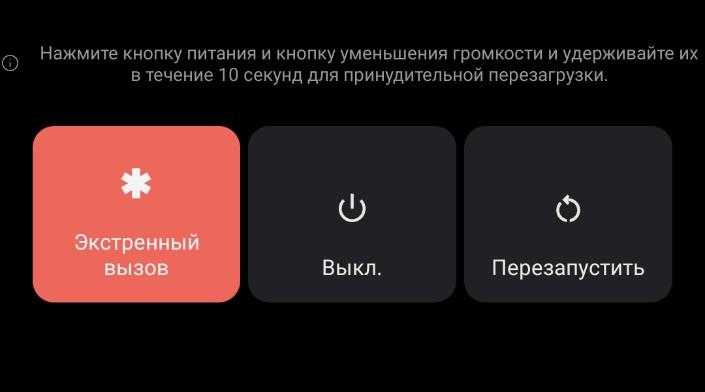
Проверка настроек уведомлений
Если после перезагрузки проблема не устранена, следует проверить настройки системы. Иногда пользователи, просматривая параметры, неосознанно отключают уведомления, а в других случаях они могут быть отключены еще при первоначальном запросе от приложения. Поэтому рекомендуется просмотреть настройки вашего телефона и убедиться, что уведомления активны.
Для выполнения данной задачи необходимо:
- Открыть параметры системы.
- Перейти в раздел «Уведомления».
- Убедиться, что уведомления включены в целом.
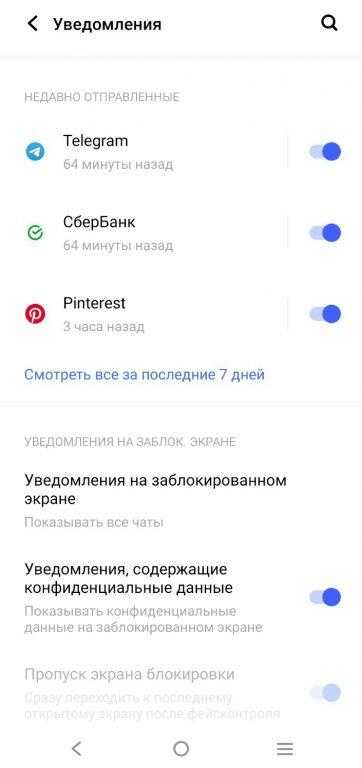
- Найти приложение, от которого не приходят оповещения и кликнуть по нему.
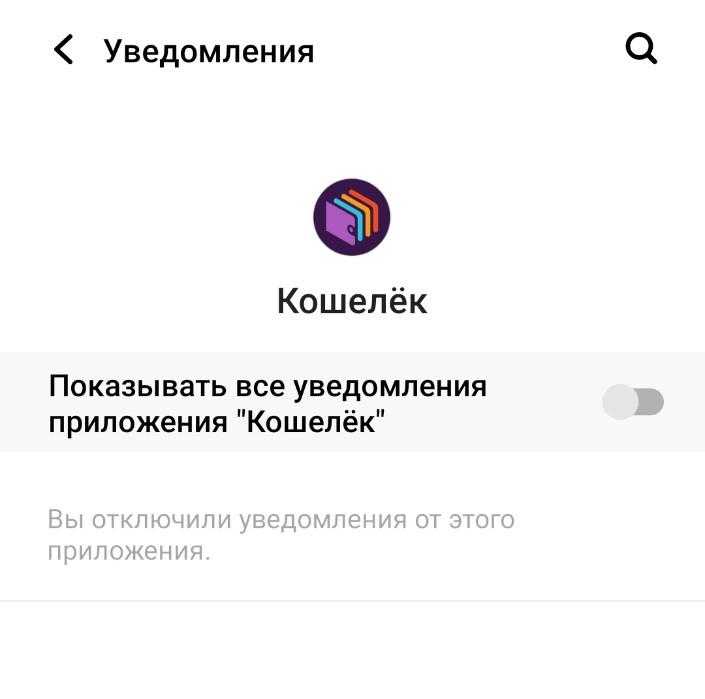
- В открывшемся окне включить все нужные уведомления.
Также следует проверить настройки непосредственно в самом приложении. Там зачастую скрыты дополнительные параметры, регулирующие работу уведомлений, включая их частоту и функциональность. В некоторых приложениях, например, Gmail, есть возможность полностью отключить уведомления о приходящих сообщениях, не затрагивая системные настройки.
Отключение режима «Не беспокоить»
Да, возможно, вы уже проверили. Однако, ради безопасности убедитесь, что функция «Не беспокоить» не включена. Это необходимо проверить, даже если вы не активировали её самостоятельно.
На многих современных телефонах в стандартном наборе функций предусмотрена возможность планирования режима «Не беспокоить». Этот режим может автоматически включаться, иногда неожиданно для владельца, блокируя поступление уведомлений в критические моменты.
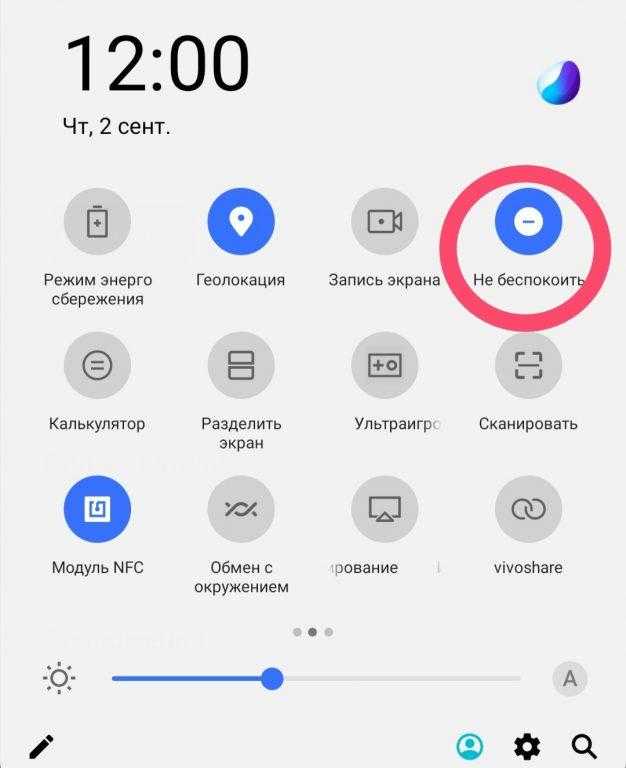
Для отключения данного режима необходимо перейти в центр уведомлений, расположенный в верхней части дисплея, и нажать на соответствующую иконку.
Отключение режима энергосбережения
Функция, направленная на повышение эффективности использования устройств с целью увеличения срока службы батареи, является крайне важной, однако она также вызывает немало противоречий. Часто это приводит к недопониманию со стороны пользователей и вызывает у них беспокойство. Принцип работы такой оптимизации заключается в установлении определенных ограничений. Важнейшим из них является отключение систематических уведомлений. Действительно, постоянное отображение уведомлений на экране значительно сокращает время автономной работы устройства. В связи с этим, данная функция является одной из первых, которая отключается в процессе оптимизации.
В некоторых моделях мобильных телефонов функционал экономии энергии может приводить к отключению лишь второстепенных уведомлений, в то время как другие модели могут блокировать все уведомления одновременно. Если вы столкнулись с проблемой отсутствия сообщений из мессенджеров, рекомендуется отключить режим энергосбережения.
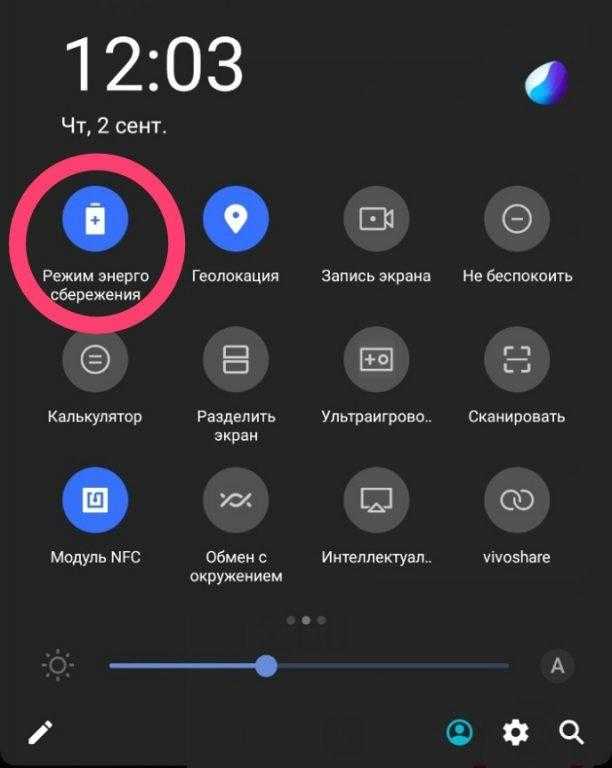
Существует два метода выполнения этой задачи:
- Открыть шторку с доп.функциями и сообщениями в верхней части экрана и кликнуть по значку в виде батарейки.
- Перейти в параметры устройства и выключить режим экономии заряда в разделе с настройками батареи.
Удаление лишних приложений для экономии ресурсов
Пользователи устройств на Android нередко прибегают к стороннему программному обеспечению, которое утверждается способным оптимизировать использование ресурсов смартфона, продлить срок его эффективной службы и значительно расширить период автономной работы от одного заряда батареи.
Проблема заключается в том, что некоторые программы для экономии ресурсов могут проявлять еще большую агрессивность по сравнению с встроенными функциями операционной системы. Они могут неожиданно отключать все виды уведомлений, не предупреждая об этом. В результате пользователь может ошибочно предполагать, что проблема связана с чем-то иным, так как подобные побочные эффекты не объявлены для сторонних «оптимизаторов».
Важнее всего, многие такие инструменты часто поставляются вместе с устройством, особенно у китайских производителей, таких как Xiaomi и Huawei. Поэтому рекомендуется проверить свой телефон на предмет наличия таких приложений и удалить их, если это необходимо.
Переустановка «нерабочей» программы
Иногда возникают проблемы с уведомлениями, связанные с определенным приложением. В таких ситуациях возможны различные причины и способы решения:
Причина первая — некорректная установка программного обеспечения.
Загрузка и установка программного обеспечения на мобильный телефон не всегда проходит без проблем. Иногда возникают ошибки. В таких ситуациях рекомендуется удалить проблемное приложение и повторно установить его. Шансы на повторное возникновение ошибки крайне незначительны.
Причина номер два заключается в структуре кода приложения.
Разработчики не застрахованы от ошибок и могут выпустить программное обеспечение, не функционирующее в соответствии с первоначальным замыслом. В таких ситуациях единственным вариантом является ожидание, пока специалисты не выявят и не исправят возникшие проблемы.
Причина третья — нарушение функционирования серверного оборудования.
Иногда на работе возникают проблемы с уведомлениями, связанные с функционированием сервера, отправляющего эти уведомления. В случае сбоя сервера уведомления могут отсутствовать или приходить с опозданием. В таких ситуациях необходимо подождать, пока администраторы не восстановят работоспособность серверного оборудования.
Проверка, включен ли режим обработки данных в фоновом режиме
Недавно в большинстве мобильных операционных систем была введена новая функция, позволяющая управлять доступом приложений к работе в фоновом режиме и устанавливать общие ограничения для такой работы на каждом устройстве.
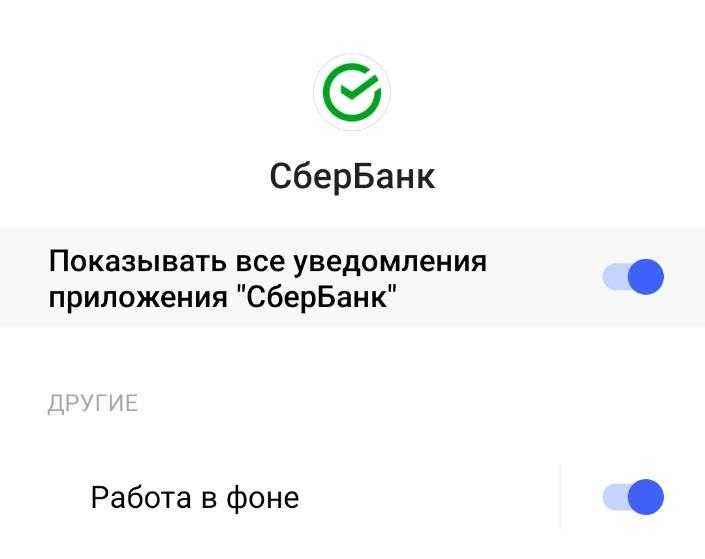
Убедитесь, что настройка блокировки уведомлений в вашем устройстве не мешает работе программного обеспечения, от которого вы ожидаете получения сообщений.
Сброс параметров устройства до заводских
В случае, если ни один из предложенных методов не оказался эффективным, рекомендуется провести полное восстановление настроек устройства. Этот процесс может привести к удалению всех сохраненных данных, однако гарантирует возврат к исправной системе, свободной от любых ошибок, накопленных в результате продолжительной эксплуатации.
Рекомендуется проводить периодические сбросы устройства (один раз в год) для поддержания его работоспособности и предотвращения накопления ошибок, которые могут препятствовать стабильной работе операционной системы.
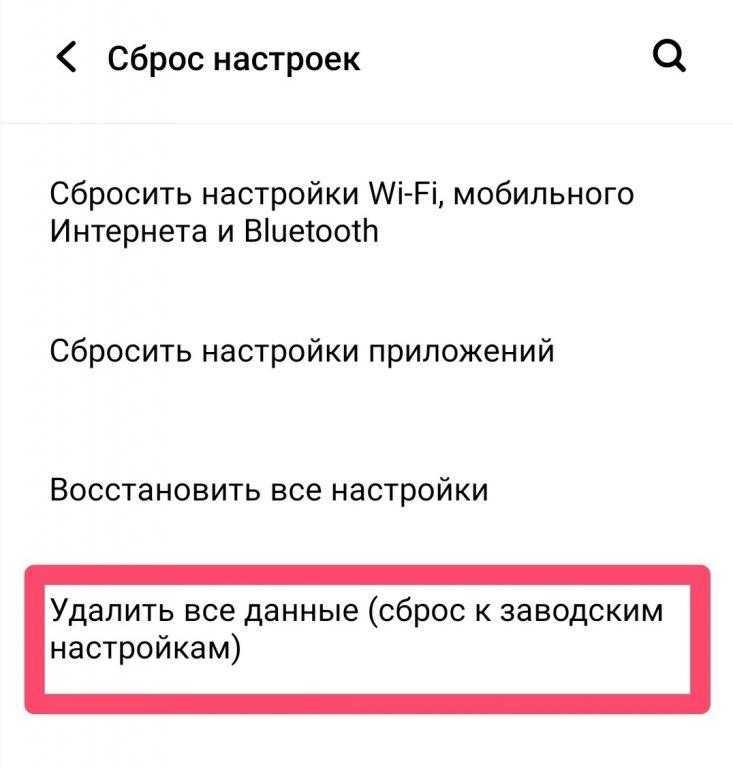
Вместо заключения
Вот и все. Один из предложенных способов, описанных выше, должен оказаться эффективным для решения проблем с уведомлениями. Если у вас возникнут дополнительные вопросы на эту тему, не стесняйтесь задавать их в разделе комментариев.








